FTP adalah protokol yang sangat tidak aman karena semua kata sandi dan semua data ditransfer dalam teks yang jelas. Dengan menggunakan TLS, seluruh komunikasi dapat dienkripsi, sehingga membuat FTP jauh lebih aman. Artikel ini menjelaskan cara menyiapkan ProFTPd dengan TLS di server Ubuntu 10.04.
Saya tidak memberikan jaminan apa pun bahwa ini akan berhasil untuk Anda!
1 Catatan Awal
Dalam tutorial ini, saya menggunakan hostname server1.example.com dengan alamat IP 192.168.0.100. Setelan ini mungkin berbeda untuk Anda, jadi Anda harus menggantinya jika perlu.
Karena kita harus menjalankan semua langkah dari tutorial ini dengan hak akses root, kita bisa menambahkan semua perintah dalam tutorial ini dengan string sudo, atau kita menjadi root sekarang dengan mengetik
sudo su
2 Memasang ProFTPd Dan OpenSSL
OpenSSL dibutuhkan oleh TLS; untuk menginstal ProFTPd dan OpenSSL, kita cukup menjalankan:
aptitude install proftpd openssl
Anda akan ditanyai pertanyaan:
Jalankan proftpd:<-- standalone
Untuk alasan keamanan, Anda dapat menambahkan baris berikut ke /etc/proftpd/proftpd.conf (terima kasih kepada Reinaldo Carvalho; informasi lebih lanjut dapat ditemukan di sini:http://proftpd.org/localsite/Userguide/linked/userguide.html):
vi /etc/proftpd/proftpd.conf
[...] DefaultRoot ~ IdentLookups off ServerIdent on "FTP Server ready." [...] |
3 Membuat Sertifikat SSL Untuk TLS
Untuk menggunakan TLS, kita harus membuat sertifikat SSL. Saya membuatnya di /etc/proftpd/ssl, oleh karena itu saya membuat direktori itu terlebih dahulu:
mkdir /etc/proftpd/ssl
Setelah itu, kita dapat membuat sertifikat SSL sebagai berikut:
openssl req -new -x509 -days 365 -nodes -out /etc/proftpd/ssl/proftpd.cert.pem -keyout /etc/proftpd/ssl/proftpd.key.pem
Nama Negara (kode 2 huruf) [AU]:<-- Masukkan Nama Negara Anda (mis., "DE").
Nama Negara Bagian atau Provinsi (nama lengkap) [Beberapa Negara Bagian]:<-- Masukkan Negara Bagian Anda atau Nama Provinsi.
Nama Lokalitas (mis., kota) []:<-- Masukkan Kota Anda.
Nama Organisasi (mis., perusahaan) [Internet Widgits Pty Ltd]:<-- Masukkan Nama Organisasi Anda (mis., nama perusahaan Anda).
Nama Unit Organisasi (mis., seksi) []:<-- Masukkan Nama Unit Organisasi Anda (mis. "Departemen TI").
Nama Umum (mis. nama ANDA) []:<-- Masukkan Nama Domain yang Memenuhi Syarat dari sistem (mis. "server1.example.com").
Alamat Email []:<-- Masukkan Alamat Email Anda.
4 Mengaktifkan TLS Di ProFTPd
Untuk mengaktifkan TLS di ProFTPd, buka /etc/proftpd/proftpd.conf...
vi /etc/proftpd/proftpd.conf
... dan batalkan komentar pada baris Sertakan /etc/proftpd/tls.conf:
[...] # # This is used for FTPS connections # Include /etc/proftpd/tls.conf [...] |
Kemudian buka /etc/proftpd/tls.conf dan buat seperti berikut:
vi /etc/proftpd/tls.conf
<IfModule mod_tls.c> TLSEngine on TLSLog /var/log/proftpd/tls.log TLSProtocol SSLv23 TLSOptions NoCertRequest AllowClientRenegotiations TLSRSACertificateFile /etc/proftpd/ssl/proftpd.cert.pem TLSRSACertificateKeyFile /etc/proftpd/ssl/proftpd.key.pem TLSVerifyClient off TLSRequired on </IfModule> |
Jika Anda menggunakan TLSRequired aktif, maka hanya koneksi TLS yang diizinkan (ini mengunci semua pengguna dengan klien FTP lama yang tidak memiliki dukungan TLS); dengan mengomentari baris tersebut atau menggunakan TLSRequired dari koneksi TLS dan non-TLS diperbolehkan, tergantung pada apa yang didukung klien FTP.
Mulai ulang ProFTPd setelahnya:
/etc/init.d/proftpd restart
Itu dia. Anda sekarang dapat mencoba terhubung menggunakan klien FTP Anda; namun, Anda harus mengonfigurasi klien FTP Anda untuk menggunakan TLS (ini adalah suatu keharusan jika Anda menggunakan TLSRequired di) - lihat bab berikutnya bagaimana melakukannya dengan FileZilla.
Jika Anda mengalami masalah dengan TLS, Anda dapat melihat file log TLS /var/log/proftpd/tls.log.
5 Mengonfigurasi FileZilla Untuk TLS
Untuk menggunakan FTP dengan TLS, Anda memerlukan klien FTP yang mendukung TLS, seperti FileZilla.
Di FileZilla, buka Manajer Server:
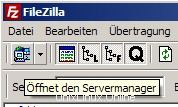
Pilih server yang menggunakan ProFTPd dengan TLS; di menu tarik-turun Jenis Server, pilih FTPES daripada FTP biasa:

Sekarang Anda dapat terhubung ke server. Jika Anda melakukan ini untuk pertama kalinya, Anda harus menerima sertifikat SSL baru dari server:
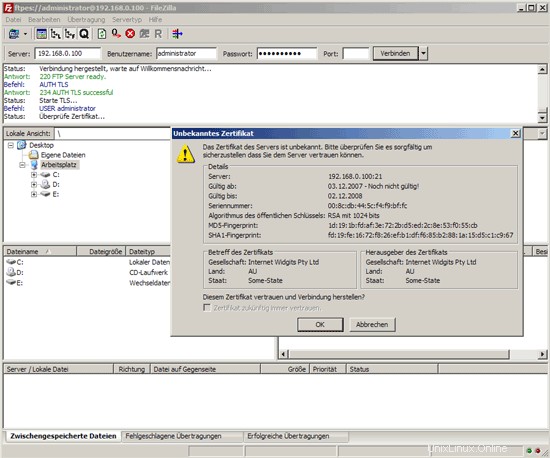
Jika semuanya berjalan dengan baik, Anda sekarang harus masuk ke server:
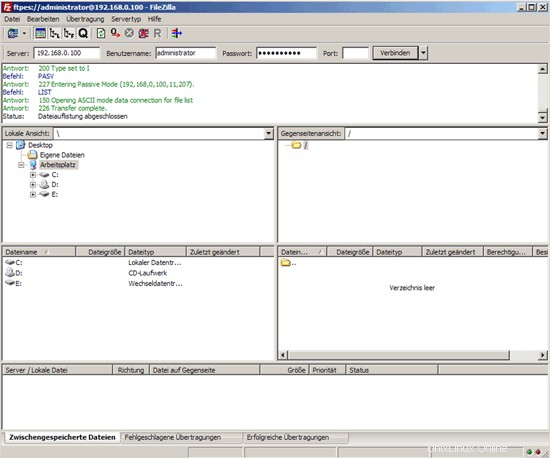
6 Tautan
- ProFTPd:http://www.proftpd.org/
- FileZilla:http://filezilla-project.org/
- Ubuntu:http://www.ubuntu.com/